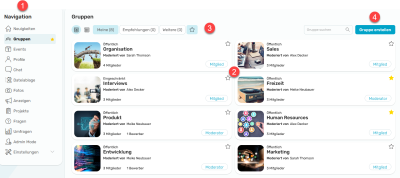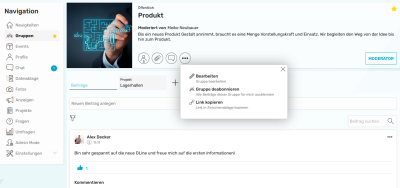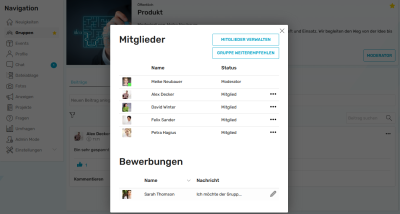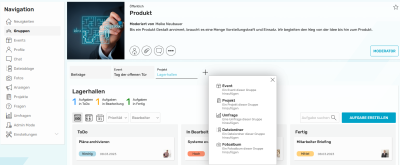Gruppen
1. Modul öffnen
Klicken Sie in der Navigation auf "Gruppen", um in das Modul zu wechseln.
2. Gruppen
Auf der Übersichtsseite werden alle Gruppen angezeigt, die für Sie sichtbar sind. Die Ansicht kann zwischen einer Kachel- und Listenansicht gewechselt werden.
3. Filterinformationen
Mit den Schaltflächen können die Gruppen nach “Meine” (Gruppen, die Sie selbst erstellt haben oder in denen Sie Mitglied sind), "Empfehlungen" und "Weitere Gruppen " (Gruppen, in denen Sie noch kein Mitglied sind) gefiltert werden. Außerdem können Sie mit Klick auf die ![]() Sternschaltfläche die Gruppen filtern, die als Favorit markiert wurden. Bei jeder Gruppe, die hier aufgelistet ist, finden Sie ebenfalls eine
Sternschaltfläche die Gruppen filtern, die als Favorit markiert wurden. Bei jeder Gruppe, die hier aufgelistet ist, finden Sie ebenfalls eine ![]() Sternschaltfläche. Ein Klick darauf kennzeichnet die entsprechende Gruppe als Favorit.
Sternschaltfläche. Ein Klick darauf kennzeichnet die entsprechende Gruppe als Favorit.
Favorisierte Gruppen können zusätzlich in der Navigation bei „Gruppen“ über das Stern-Symbol aufgerufen werden.
5. Gruppe erstellen
Um eine neue Gruppe anzulegen, klicken Sie im rechten Bereich der Seite auf "Gruppe erstellen".
Wenn Sie eine neue Gruppe anlegen, werden Sie automatisch als Moderator der Gruppe eingetragen. Nach Erstellung der Gruppe können auch mehrere Moderatoren definiert werden.
Sichtbarkeit
Die Sichtbarkeit kann als öffentlich, eingeschränkt oder privat definiert werden. Öffentliche Gruppen und deren Beiträge sind für alle Benutzer sichtbar. Eine eingeschränkte Gruppe ist für alle Benutzer von Intrexx Share sichtbar, aber der Inhalt der Gruppe und die Beiträge kann nur von Gruppenmitgliedern gesehen werden. Private Gruppen sind nur für die ausgewählten Benutzer sichtbar.
Bewerbungsverfahren aktivieren
Öffentliche Gruppen bieten die Möglichkeit für Nichtmitglieder, sich um die Mitgliedschaft zu bewerben. Moderatoren der Gruppe können die Mitgliedsanfragen genehmigen oder ablehnen. Nichtmitglieder sehen auf der Übersichtsseite die Schaltfläche „Bewerben“, über die eine Anfrage gesendet werden kann. Moderatoren der Gruppe können Bewerbungen auf der Detailseite der Gruppe über die Mitglieder-Schaltfläche "Bewerbungen" einsehen und bearbeiten.
Mitglieder
Mitglieder einer Gruppe können über die Intrexx Share-Verteilerliste gesteuert werden.
Mitglieder können die Gruppe empfehlen
Mit dieser Einstellung erlauben Sie den Mitgliedern der Gruppe, die Gruppe anderen Intrexx Share-Benutzern zu empfehlen.
Mitglieder dürfen Verbindungen anlegen
Damit Mitglieder der Gruppe das Feature "Module integrieren" nutzen können, muss diese Einstellung beim Erstellen der Gruppe gesetzt sein. Mitglieder der Gruppe können dann neue oder bestehende Events, Umfragen, Projekte, Dateiordner und Fotoalben direkt in der Gruppe erstellen und anzeigen.
Gruppe auf Neuigkeiten anzeigen
Mit dieser Einstellung wird durch einen Hinweis in den Neuigkeiten auf die neue Gruppe aufmerksam gemacht.
Gruppendetails
Die Detailseite einer Gruppe glieder sich in zwei Bereiche. Im oberen werden alle wichtigen Informationen zur Gruppe angezeigt.
Hier wird die Anzahl der Mitglieder in der Gruppe angezeigt. Mit Klick auf diese Schaltfläche öffnet sich eine Detailseite, in der Mitglieder und Bewerbungen eingesehen und verwaltet werden können.
Moderatoren der Gruppe können über „Mitglieder verwalten“ weitere Mitglieder der Gruppe hinzufügen. Mitglieder und Moderatoren können außerdem die „Gruppe weiterempfehlen“, wenn der Moderator beim Erstellen der Gruppe die entsprechende Einstellung gesetzt hat.
Über das ![]() Optionenmenü können Mitglieder zu Moderatoren ernannt werden, aber auch Mitglieder aus der Gruppe entfernt werden. Mindestens ein Moderator muss definiert sein. Ein Moderator kann erst aus der Gruppe austreten, wenn ein anderer Moderator definiert wurde.
Optionenmenü können Mitglieder zu Moderatoren ernannt werden, aber auch Mitglieder aus der Gruppe entfernt werden. Mindestens ein Moderator muss definiert sein. Ein Moderator kann erst aus der Gruppe austreten, wenn ein anderer Moderator definiert wurde.
Alle Dateien, die in Beiträgen und Kommentaren hinzugefügt wurden, sind hier mit einem Klick erreichbar.
Hier kann ein Chat mit einzelnen Mitgliedern oder der gesamten Gruppe gestartet werden. Weitere Informationen zu diesem Thema finden Sie hier.
Hier erreichen Sie ein Menü mit den folgenden Menüpunkten:
Gruppen können vom Ersteller oder von den Moderatoren der Gruppe bearbeitet werden.
Wenn Sie eine bestehende Gruppe bearbeiten, finden Sie unten auf der Eingabeseite zusätzlich die Einstellung "Gruppe schließen". Damit wird die Gruppe geschlossen, womit Moderatoren und Mitglieder der Gruppe keine Beiträge mehr erfassen können.
Hier kann aktiviert bzw. deaktiviert werden, ob Gruppenbeiträge in den Neuigkeiten angezeigt werden.
Kopiert einen Link auf die Gruppe in die Zwischenablage.
Beiträge
Im unteren Bereich der Gruppendetails können Beiträge erstellt und auch kommentiert werden. Alle Informationen zu diesem Thema finden Sie hier.
Ausserdem können in Gruppen Informationen aus anderen Modulen angezeigt werden.
Module integrieren
In den Gruppendetails können neue oder bestehende Events, Umfragen, Projekte, Dateiordner und Fotoalben erstellt und angezeigt werden.
Klicken Sie dazu auf ![]() "Neue Verbindung erstellen" und wählen Sie das gewünschte Modul aus. Es wird dann die Eingabeseite eingeblendet, auf der Sie ein bestehendes Objekt (z.B. ein bestehendes Projekt) oder ein neues Objekt (z.B. ein neues Projekt) verbinden können.
"Neue Verbindung erstellen" und wählen Sie das gewünschte Modul aus. Es wird dann die Eingabeseite eingeblendet, auf der Sie ein bestehendes Objekt (z.B. ein bestehendes Projekt) oder ein neues Objekt (z.B. ein neues Projekt) verbinden können.
Für jedes hinzugefügtes Element wird ein Tab in der Gruppe generiert, über das die relevanten Daten und die wichtigsten Bearbeitungsmöglichkeiten eingeblendet werden.
Wer kann Module in Gruppen integrieren?
Gruppenmoderatoren können immer Module in Gruppen integrieren. Gruppenmitglieder können optional Module integrieren. Dies muss vom Gruppenmoderator in den Gruppeneigenschaften unter „Mitglieder dürfen Verbindungen anlegen“ aktiviert werden.
Welche Objekte stehen für die Integration zur Verfügung?
Wird ein bestehendes Element in der Gruppe hinzugefügt, so wird eine Auswahlliste mit Einträgen angezeigt, die der Ersteller hinzufügen kann. Zusätzlich können auch Gruppenmitglieder eingeladen werden. Welche Einträge zur Verfügung stehen, hängt von der Berechtigung an den Datensätzen ab.
Für die verschiedenen Module stehen hier verschiedene Einträge zur Auswahl.
Event
Wird ein bestehendes Event integriert, dann sind die Events wählbar,
-
an denen der Benutzer teilnimmt
-
an denen der Benutzer vielleicht teilnimmt
-
die der Benutzer selbst erstellt
Events werden nicht zur Auswahl angeboten, wenn
-
die Events archiviert sind
-
der Benutzer an einem Event nicht teilnimmt
Die Einstellung "Gruppenmitglieder zum Event einladen" wird nur dann angezeigt, wenn der Benutzer der Ersteller des Events ist. Mit Klick auf "Verbindung speichern" werden die Mitglieder automatisch eingeladen.
Projekt
Wird ein bestehendes Projekt hinzugefügt, sind die Projekte wählbar
-
bei denen der Benutzer Projektmitglied ist
-
bei denen der Benutzer Projektleiter ist
Projekte sind nicht wählbar, wenn
-
Projekte archiviert sind
Die Einstellung "Gruppenmitglieder zum Projekt hinzufügen" wird nur dann angezeigt, wenn der Benutzer der Projektleitung des Projekts angehört.
Umfrage
Wird eine bestehende Umfrage zur Gruppe hinzugefügt, sind die Umfragen wählbar
-
die der Benutzer erstellt hat
Umfragen sind nicht wählbar, wenn
-
der Benutzer noch nicht abgestimmt hat
Die Einstellung "Gruppenmitglieder zur Umfrage einladen" wird nur dann angezeigt, wenn der Benutzer der Ersteller der Umfrage und die Umfrage sichtbar für einen eingeschränkten Personenkreis ist.
Dateiablage
Wird ein bestehender Dateiordner zur Gruppe hinzugefügt, sind die Dateiordner wählbar
-
die der Benutzer erstellt hat
-
die für den Benutzer freigegeben sind
Dateiordner sind nicht wählbar, wenn
-
der Benutzer keine Berechtigung auf den Ordner hat
Die Einstellung "Gruppenmitglieder zum Ordner hinzufügen" wird nur dann angezeigt, wenn der Benutzer der Ersteller des Ordners ist.
Fotoalben
Wird ein bestehendes Fotoalbum zur Gruppe hinzugefügt, sind die Fotoalben wählbar
-
die der Benutzer erstellt hat
-
die für den Benutzer freigegeben sind
Fotoalben sind nicht wählbar, wenn
-
der Benutzer keine Berechtigung auf das Fotoalbum hat
Die Einstellung "Gruppenmitglieder zum Fotoalbum hinzufügen" wird nur dann angezeigt, wenn der Benutzer der Ersteller des Fotoalbums ist und das Fotoalbum sichtbar für einen eingeschränkten Personenkreis ist.
Wer darf integrierte Module wieder entfernen?
Sowohl Moderatoren als auch der Ersteller der Verbindung dürfen diese wieder entfernen. Bei Mauskontakt mit einem integrierten Objekt wird für berechtigte Benutzer die Schaltfläche ![]() "Verbindung löschen" auf dem entsprechenden Tab eingeblendet, über die das integrierte Objekt wieder entfernt werden kann. Der Datensatz bleibt dabei weiterhin bestehen und kann im entsprechenden Modul wiedergefunden und bearbeitet werden.
"Verbindung löschen" auf dem entsprechenden Tab eingeblendet, über die das integrierte Objekt wieder entfernt werden kann. Der Datensatz bleibt dabei weiterhin bestehen und kann im entsprechenden Modul wiedergefunden und bearbeitet werden.
Plugin der Gruppen für Newsfeed
Alle Informationen zu Plugins finden sie hier.